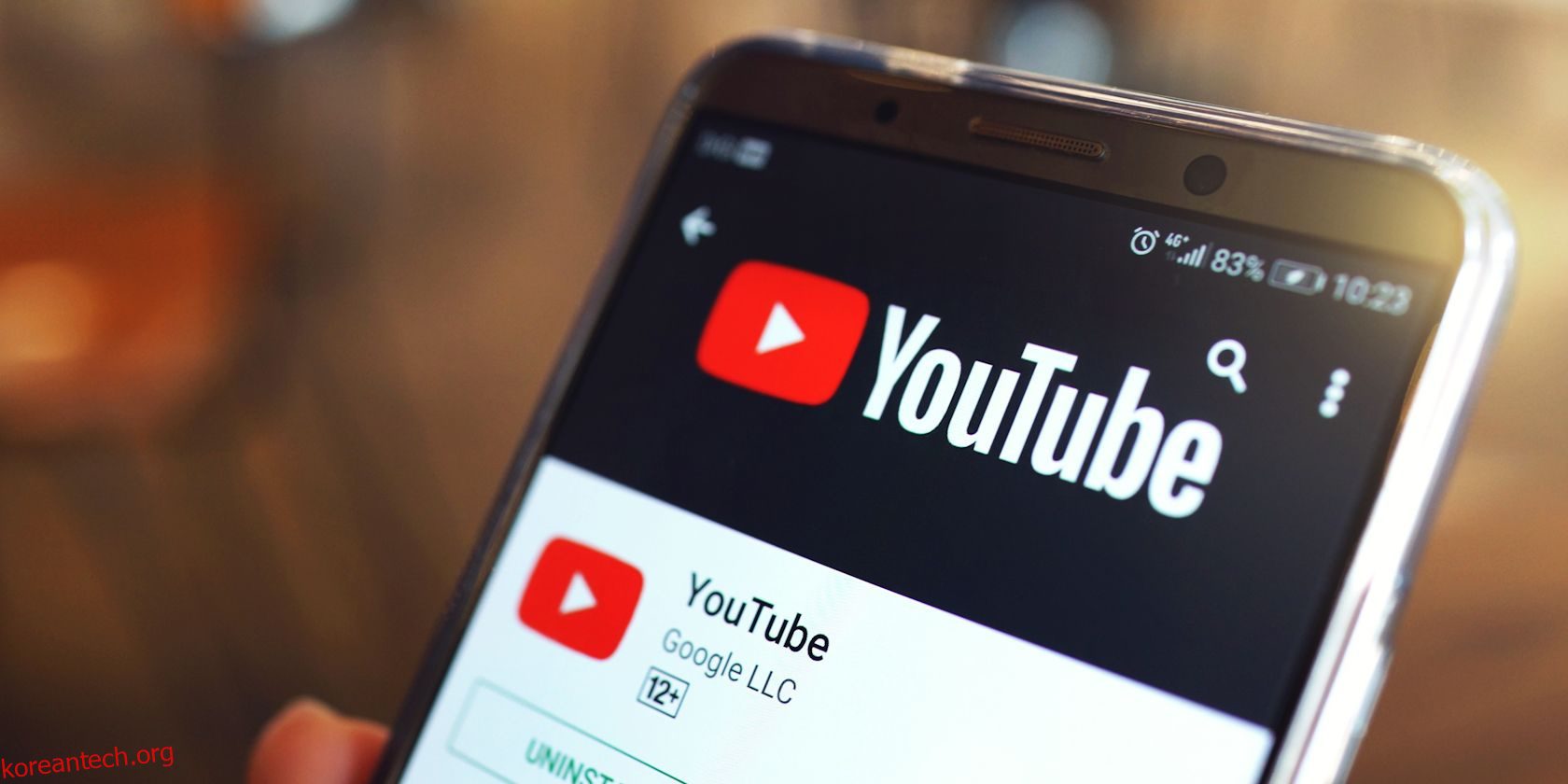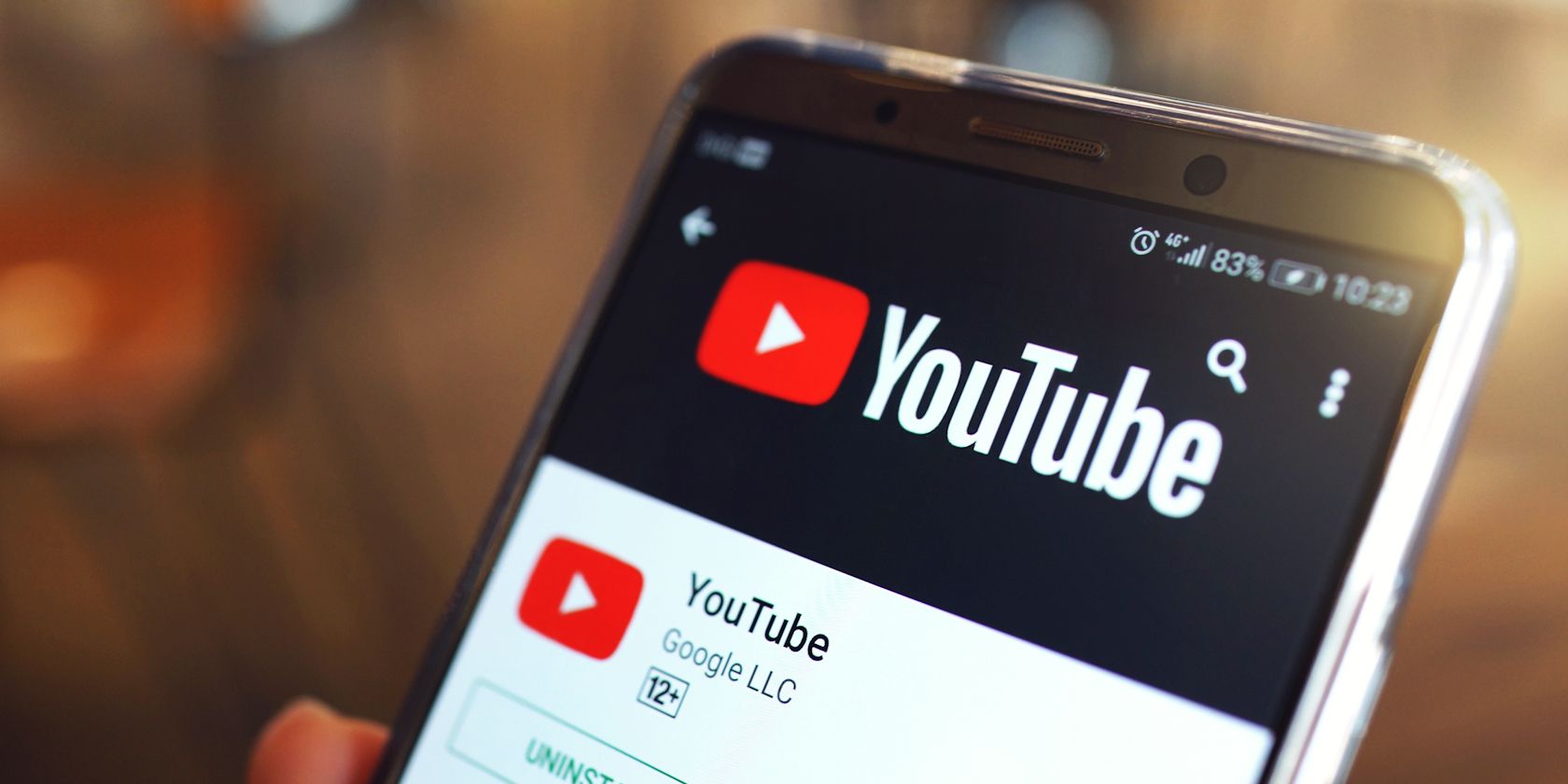
목차
주요 시사점
- YouTube Premium을 사용하여 좋아하는 YouTube 동영상을 다운로드하여 합법적으로 오프라인으로 시청하세요.
- 맬웨어 위험 및 저작권 문제로 인해 타사 앱을 사용하여 YouTube 동영상을 다운로드하지 마세요.
- YouTube Premium 구독은 광고 없는 시청, 백그라운드 재생, YouTube Music과 같은 기능을 제공합니다.
YouTube는 정보와 엔터테인먼트를 제공하는 훌륭한 소스이지만 동영상을 스트리밍할 때 많은 데이터를 사용합니다. 풀 HD 또는 4K로 비디오를 시청하는 경우 특히 그렇습니다. 즉, Wi-Fi 연결이 아닌 곳에서 YouTube 비디오를 시청하면 월별 할당량을 빠르게 소진하거나 전화 요금이 많이 부과되기 시작합니다.
따라서 예상치 못한 비용을 피하고 즐거운 시간을 보내려면 무제한 인터넷 연결이 가능할 때 좋아하는 YouTube 동영상을 휴대폰에 다운로드하세요.
YouTube 비디오를 다운로드하는 데 필요한 것
YouTube 동영상을 오프라인으로 시청하려면 YouTube Premium에 가입해야 합니다. 이 구독을 이용하면 백그라운드 재생, 광고 없는 시청 등의 기능을 제공하고 YouTube Music이 함께 제공되지만 YouTube 동영상을 기기에 다운로드할 수도 있으므로 YouTube Premium을 월별 가격으로 이용할 수 있습니다.
온라인 비디오를 다운로드할 수 있는 다른 타사 방법이 있지만 사용을 권장하지 않습니다. 일부는 악성 코드와 함께 제공되며, ‘무료’ 서비스를 제공하는 척하는 앱으로부터 합법적인 앱을 검사하는 것은 쉽지 않습니다. 게다가 이러한 앱은 종종 YouTube 서비스 약관에 위배되며 저작권법의 문제에 직면할 수 있습니다.
YouTube Premium에 가입하려면 휴대전화나 태블릿에서 YouTube 앱을 열고 하단 메뉴에서 ‘나’ 탭을 탭하세요. 여기에서 위로 스와이프하여 YouTube Premium 가입을 탭하세요. 아직 무료 평가판이 있는 경우 여기에서 등록하거나 YouTube Premium 개인, YouTube Premium 가족 또는 YouTube Premium Student 요금제를 선택할 수 있습니다. 가격은 지역마다 다르지만 미국에서는 월 11.99달러부터 시작합니다.
하지만 YouTube Premium 및 다운로드 기능은 모든 지역에서 사용할 수 없습니다. 따라서 먼저 무료 평가판을 사용해 보고 구독을 결정하기 전에 해당 기능이 적합한지 확인하십시오.
오프라인 보기를 위해 YouTube 비디오를 다운로드하는 방법
YouTube Premium을 구독하면 YouTube 동영상을 기기에 쉽게 다운로드할 수 있습니다. 마음에 드는 동영상을 찾아 YouTube 앱에서 재생해 보세요. 채널 이름과 구독 버튼 아래에서 다운로드를 탭하면 동영상이 휴대폰에 저장됩니다.
이미 비디오를 다운로드한 경우 버튼이 다운로드됨으로 변경됩니다. 다시 탭하고 다운로드에서 삭제 메시지를 확인하면 다운로드를 삭제하고 스마트폰에 저장 공간을 절약할 수 있습니다.
그러나 다운로드 기능은 긴 형식의 YouTube 동영상에서만 작동합니다. 글을 쓰는 시점에는 YouTube 앱에서 YouTube Shorts 다운로드 기능을 찾을 수 없습니다. 다운로드한 비디오에 계속 액세스하려면 48시간마다 휴대폰을 인터넷에 연결해야 합니다.
이렇게 하면 비디오 라이브러리가 온라인 버전으로 최신 상태로 유지됩니다. 다운로드한 동영상에 대한 정보가 변경되면 인터넷에 다시 연결하면 업데이트됩니다. 또한 이미 다운로드한 동영상을 크리에이터가 게시 중단하면 더 이상 시청할 수 없게 됩니다.
다운로드한 YouTube 비디오를 찾을 수 있는 곳
YouTube 앱에서 다운로드한 동영상을 찾는 방법은 다음과 같습니다. YouTube를 시작할 때 You 탭을 탭한 다음 다운로드를 탭합니다. 그러면 YouTube에서 다운로드한 모든 동영상이 표시됩니다.
아직 켜지 않은 경우 YouTube에서는 앱이 추천 동영상을 자동으로 다운로드할 수 있는 스마트 다운로드도 제공하므로 인터넷에 연결되어 있지 않아도 시청할 수 있습니다.
또한 귀하 탭을 탭한 다음 설정 > 배경 및 다운로드를 탭하여 이 기능을 활성화하고 저장 용량 제한을 설정할 수도 있습니다. 스마트 다운로드 슬라이더를 눌러 이 기능을 활성화한 다음 스마트 다운로드 조정을 눌러 자동 또는 수동으로 사용되는 저장 공간을 조정하세요. 스마트 다운로드 조정 메뉴에서 스마트 다운로드의 다운로드된 비디오 품질을 변경할 수도 있습니다. 그러나 수동으로 다운로드한 비디오의 비디오 품질을 변경하려면 설정 > 배경 및 다운로드 > 다운로드 품질로 이동하면 됩니다.
YouTube Premium 구독 비용은 한 달에 몇 달러일 수 있지만 확실히 많은 이점이 있습니다. YouTube 동영상을 스마트폰, 태블릿 또는 PC에 합법적으로 다운로드할 수 있는 것 외에도 팟캐스트를 듣는 데 유용한 백그라운드 재생과 일반 청취자를 위한 Spotify의 좋은 대안인 YouTube Music도 제공됩니다.